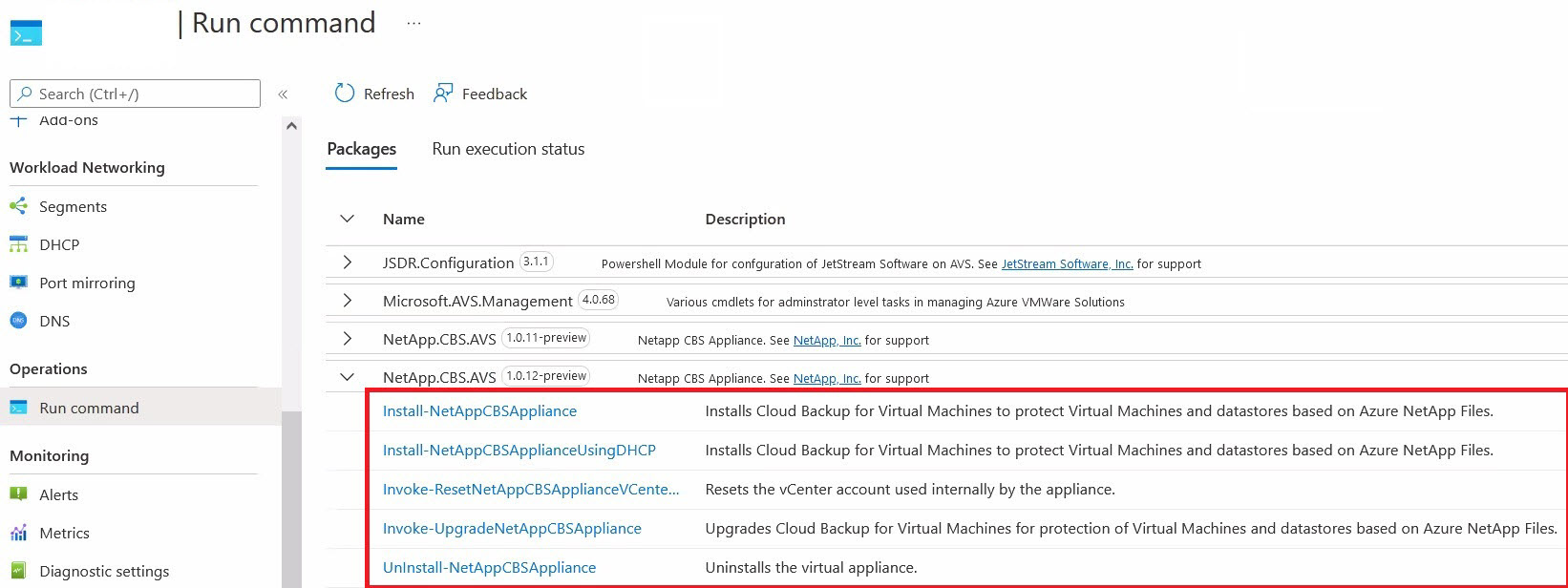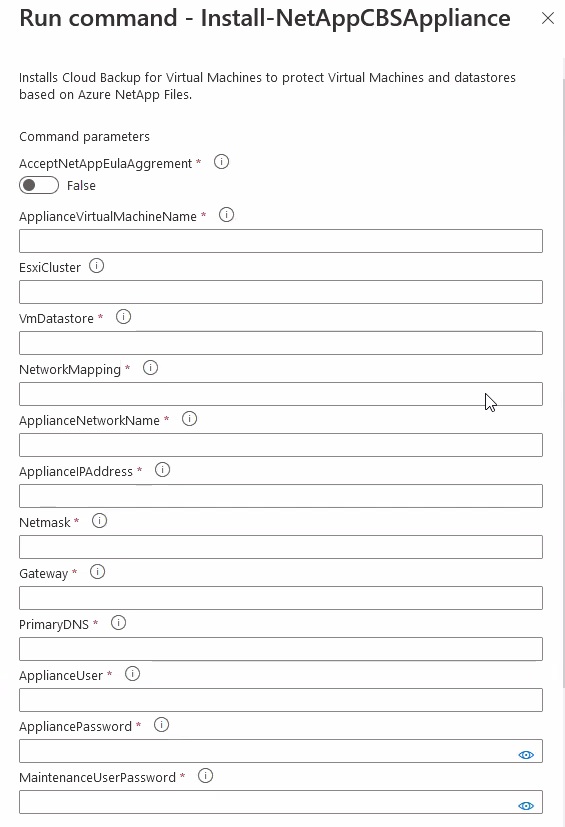Instalación de Cloud Backup para máquinas virtuales (versión preliminar)
Cloud Backup for Virtual Machines es un complemento instalado en Azure VMware Solution que permite realizar copias de seguridad y restaurar almacenes de datos y máquinas virtuales de Azure NetApp Files.
Características de Cloud Backup para máquinas virtuales:
- Implementación sencilla a través de
run commandde AVS desde Azure Portal - Integración en el cliente de vSphere para facilitar las operaciones
- Instantáneas coherentes con la máquina virtual para puntos de recuperación rápidos
- Restauración rápida de máquinas virtuales y VMDK en almacenes de datos de Azure NetApp Files
Instalación de copia de seguridad en la nube para máquinas virtuales
Debe instalar Cloud Backup para máquinas virtuales mediante Azure Portal como complemento.
Inicie sesión en la nube privada de Azure VMware Solution.
Seleccione Run command>Packages>NetApp.CBS.AVS>Install-NetAppCBSA.
Proporcione los valores necesarios y seleccione Run.
Campo Value ApplianceVirtualMachineName Nombre de máquina virtual para el dispositivo. EsxiCluster Nombre del clúster ESXi de destino que se usará para implementar el dispositivo. VmDatastore Almacén de datos que se va a usar para el dispositivo. NetworkMapping Red de destino que se va a usar para el dispositivo. ApplianceNetworkName Nombre de red que se va a usar para el dispositivo. ApplianceIPAddress Dirección IPv4 que se va a usar para el dispositivo. Máscara de red Máscara de subred. Gateway Dirección IP de la puerta de enlace. PrimaryDNS Dirección IP del servidor DNS principal. ApplianceUser Cuenta de usuario para hospedar servicios de API en el dispositivo. AppliancePassword Contraseña del usuario que hospeda los servicios de API en el dispositivo. MaintenanceUserPassword Contraseña del usuario de mantenimiento del dispositivo. Sugerencia
También puede instalar Cloud Backup for Virtual Machines mediante DHCP si ejecuta el paquete
NetAppCBSApplianceUsingDHCP. Si instala Cloud Backup for Virtual Machines mediante DHCP, no necesita proporcionar los valores de los campos PrimaryDNS, Gateway, Netmask y ApplianceIPAddress. Estos valores se generan automáticamente.Active Notificaciones o el panel Estado de la ejecución del proceso para ver el progreso. Para más información sobre el estado de la ejecución, consulte Ejecución de comandos en Azure VMware Solution.
Tras una ejecución correcta, Cloud Backup para máquinas virtuales se muestra automáticamente en el cliente de VMware vSphere.
Actualización de Cloud Backup for Virtual Machines
Antes de iniciar la actualización, debe hacer lo siguiente:
- Realice una copia de seguridad de la base de datos MySQL de Cloud Backup for Virtual Machines.
- Con vSphere, tome copias de instantáneas de VMware de la máquina virtual de Cloud Backup.
Copia de seguridad de la base de datos MySQL
No inicie la copia de seguridad de la base de datos MySQL cuando ya se esté ejecutando un trabajo de copia de seguridad a petición.
En el cliente web de VMware vSphere, seleccione la máquina virtual donde se encuentra el complemento SnapCenter VMware.
Haga clic con el botón derecho en la máquina virtual. En la pestaña Resumen de la aplicación virtual, seleccione Iniciar consola remota o Iniciar consola web para abrir una ventana de consola de mantenimiento.
Los valores predeterminados de inicio de sesión para la consola de mantenimiento de complementos de SnapCenter VMware son:
Nombre de usuario:
maintContraseña:admin123En el menú principal, escriba la opción 1) Configuración de la aplicación.
En el menú Configuración de la aplicación, escriba la opción 6) Copia de seguridad y restauración de MySQL.
En el menú Configuración de copia de seguridad y restauración de MySQL, entre en la opción 1) Configurar copia de seguridad de MySQL.
En el símbolo del sistema, escriba la ubicación de copia de seguridad del repositorio, el número de copias de seguridad que se van a conservar y el momento en que se debe iniciar la copia de seguridad. Todas las entradas se guardan al escribirlas. Cuando se alcanza el número de retención de copia de seguridad, se eliminan las copias de seguridad anteriores cuando se realizan nuevas copias de seguridad.
Nota:
Las copias de seguridad del repositorio se denominan
"backup-<date>". Dado que la función de restauración del repositorio busca el prefijo "backup", no debe cambiarlo.
Actualizar
Siga los siguientes pasos para ejecutar un comando de ejecución para actualizar el Cloud Backup para máquinas virtuales a la siguiente versión disponible.
- Seleccione Run command>Packages>NetApp.CBS.AVS>Invoke-UpgradeNetAppCBSAppliance.
- Proporcione los valores necesarios o cambie los predeterminados y seleccione Ejecutar.
- Active Notificaciones o el panel Estado de la ejecución del proceso para supervisar el progreso.
Desinstalación de Cloud Backup for Virtual Machines
Puede ejecutar el comando de ejecución para desinstalar Cloud Backup for Virtual Machines.
Importante
Antes de iniciar la actualización, debe hacer lo siguiente:
- Realice una copia de seguridad de la base de datos MySQL de Cloud Backup for Virtual Machines.
- Asegúrese de que no haya otras máquinas virtuales instaladas en la etiqueta VMware vSphere:
AVS_ANF_CLOUD_ADMIN_VM_TAG. Todas las máquinas virtuales con esta etiqueta se eliminan al desinstalar.
- Seleccione Comando de ejecución>Paquetes>NetApp.CBS.AVS>Uninstall-NetAppCBSAppliance.
- Proporcione los valores necesarios o cambie los predeterminados y seleccione Ejecutar.
- Active Notificaciones o el panel Estado de la ejecución del proceso para supervisar el progreso.
Cambio de la contraseña de la cuenta de vCenter
Siga estos pasos para ejecutar el comando para restablecer la contraseña de la cuenta de vCenter:
- Seleccione Comando de ejecución>Paquetes>NetApp.CBS.AVS>Invoke-ResetNetAppCBSApplianceVCenterPasswordA.
- Proporcione los valores necesarios y seleccione Run.
- Active Notificaciones o el panel Estado de la ejecución del proceso para supervisar el progreso.